
【活用事例】Slackワークフローで1ヶ月の工数削減率70%の秘訣とは?
Slackの魅力といえば、基本のチャット機能やファイル共有機能だけでなく、さまざまな外部アプリケーションとの連携や、便利なプラグインなどによって、ツール自体の拡張性が高いことが挙げられるでしょう。
なかでも「ワークフロービルダー」という機能は、Slackを単なるチャットツール以上のものにしています。
今回は、ワークフロービルダーとはどんな機能なのか解説するとともに、弊社での活用事例と数字で見る効果を紹介します。
Slackの概要については、以下の記事でも詳しく解説しているので、あわせてご覧ください。
ワークフロービルダーとは
有償版のSlackのみ利用できる機能にワークフロービルダーがあります。
これは、簡単にいうと「定型的な作業を自動化できるプログラムを、プログラム言語を書かなくても作成できる機能」です。
通常、自動化プログラムというと、PythonやJavaScriptなどに代表されるようなプログラム言語を使用するイメージですが、Slackのワークフロービルダーでは、UI(※1)操作で直感的に作業フローを組みます。
なお、ワークフロービルダーはあくまで簡易的な機能なので、複雑な業務フローを構築することはできませんが、専用の自動化ツールを改めて導入しなくても、たとえば以下のような日常的に発生するちょっとしたタスクであれば、誰でも自動化できます。
- 毎回、決まった日時に所定のメッセージをSlackのチャンネルに送る(期日のリマインド等)
- 新入社員が会社のSlackに参加したら、案内メッセージを送る
- 備品の貸し出しをSlackのチャンネルで依頼する
- 毎日の勤怠報告をSlackの勤怠チャンネルに投稿する
上記は、あくまで初歩的な一例であり、定型化された作業であればアイディア次第でさまざまなタスクに応用できます。
また、ワークフロービルダーの作成画面は、初心者でもわかりやすい作りになっています。
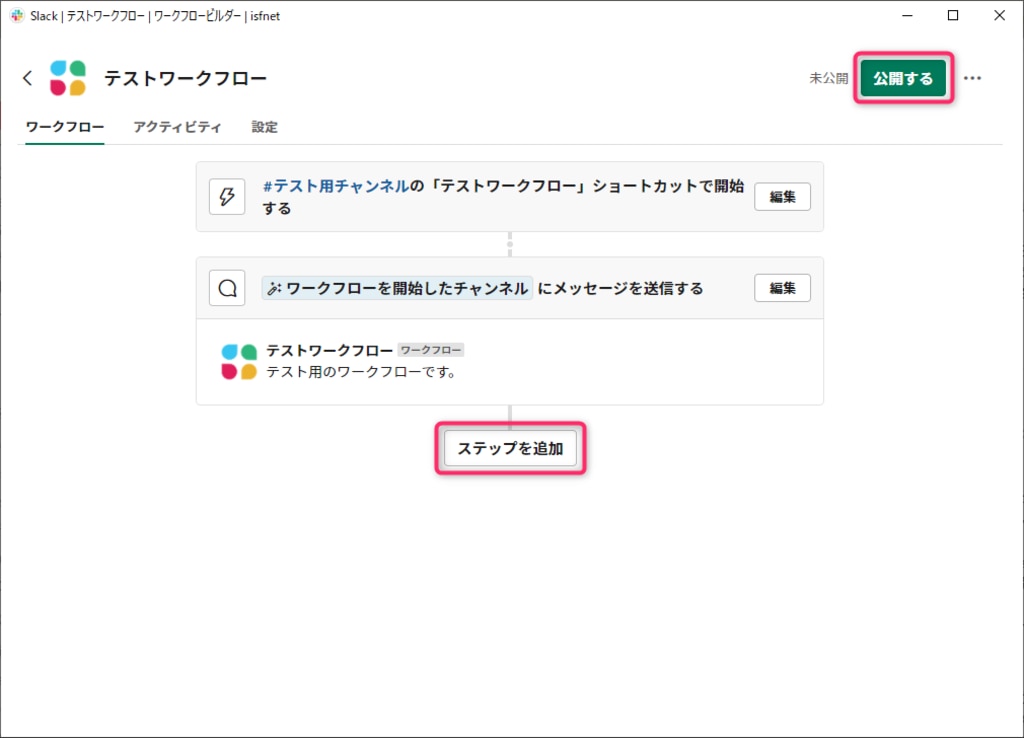
基本的な作り方は、「ステップを追加」で上から順番に動作を付け足していきます。
動作の順序を入れ替えたいときも、差し込みたいところにドラッグアンドドロップで移動ができるので、あとからの修正も簡単です。
そして「公開」ボタンで、作成したワークフローをSlackで利用できるようになります。
追加できる動作には「メッセージを送る」「入力フォームを開く」などの他に、Googleスプレッドシートと連携することで、指定したスプレッドシートへ任意の文字列を入力したり、フォームで送信された内容を出力できます。
なお、フローに条件分岐を入れるなどの高度な機能はありませんが、簡易的な用途であれば、Slack上でネイティブに動くという点で、専用のツールを別に導入するよりも利便性に優れているといえるでしょう。
さて次項では、弊社がリモートワーク下での勤怠管理を行うにあたり、ワークフロービルダーを活用することで効率化に成功した事例を紹介します。
※1 ユーザーインターフェースの略で、簡単にいうとユーザーがアプリケーションやシステムを操作するための画面表示や操作方法のこと
勤怠報告のワークフロー活用事例
弊社のワークフロー活用事例を実話に基づいて紹介します。
在宅勤務で勤怠管理の工数増大
コロナウイルス感染症の発生により、弊社も安全衛生の観点から、半ば強引に在宅勤務を導入しました。
そのような状況で、在宅勤務中のメンバーの勤怠管理については、ひとまずSlackの勤怠用チャンネルに各々で出勤と退勤を報告してもらう、という形でスタートしました。
メンバーには手入力で「出勤しました」「退勤しました」というようなメッセージを勤怠用チャンネルに投稿してもらい、管理職はそれを目視でチェックしてExcelの出勤表に転記する方法をとっていたのです。
さて、これだけのことからも、見切り発車でスタートした在宅勤務によって、管理職には相当な負担が掛かっていたことがわかります。
部下の人数が多ければ、それだけチェックする工数がかかり、しかも出勤時と退勤時の2回分となるため、規模の大きい部署ほど在宅勤務時の勤怠管理が通常業務をひっ迫させる状況となっていました。
勤怠報告フォームの作成
そのような現状を打破すべく、目をつけたのが「ワークフロービルダー」という機能でした。つまり、ワークフロービルダーにより「勤怠報告フォーム」を作成したのです。
勤怠用のチャンネルから起動できるように設定して、出勤と退勤はプルダウンリストから選択式とし、あわせて備考欄も設けました。そして、フォームで入力した内容を勤怠用チャンネルに投稿されるようにしました。
以下が、勤怠報告のフォームと、実際にチャンネルに投稿されたメッセージのサンプルです。
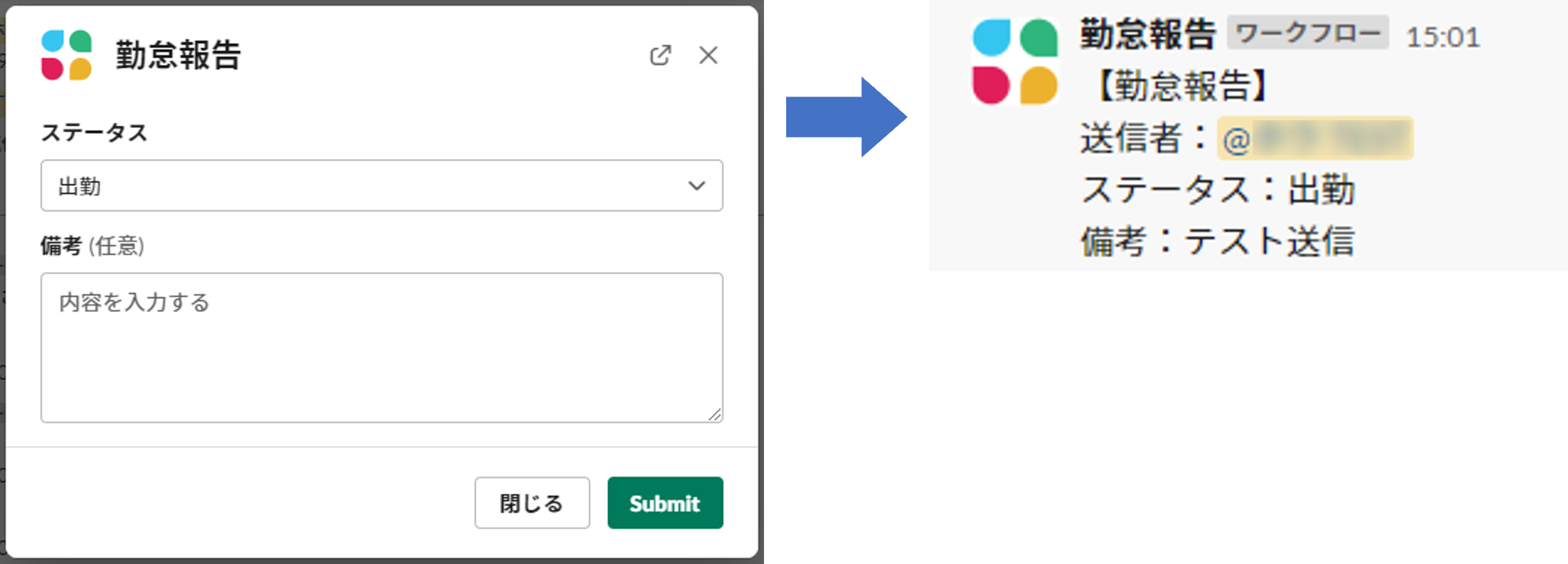
まずこれで、メンバーが出勤と退勤を手入力する手間を減らすことができました。
また、チャンネルへの投稿メッセージが、自動投稿により統一されたフォーマットになるため、メンバーが手入力で出退勤を報告するよりも、視認性が上がっていることもポイントです。
Googleスプレッドシートとの連携
次に、肝心の管理職の工数についてですが、これにはGoogleスプレッドシートと連携することで、劇的に改善できました。
先ほどの勤怠報告フォームに送信した内容をSlackのチャンネルだけではなく、Googleスプレッドシートにも出力されるようにしたのです。
以下が、実際にGoogleスプレッドシートに出力したときのサンプル画像です。
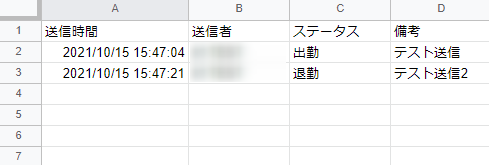
これにより、チャンネルに投稿されたメッセージを手作業で出勤表に転記するという前時代的な作業がなくなり、メンバーが勤怠報告フォームを送信したあとは、チャンネルへの投稿、Googleスプレッドシートへの転記は、すべてワークフローにより自動化されました。
また、GoogleスプレッドシートはExcelフォーマットへ変換してダウンロードすることもできるため、集計作業もおなじみの関数やピボットテーブルなどを利用することができます。
勤務場所や休業日の管理
さて、これで基本的な出退勤の管理をワークフロービルダーで自動化できました。
ところで、在宅勤務を基本としていても、業務の都合上、出社しなければならないケースもあったため、在宅と出社の区別がつくように「勤務場所」を管理する必要性も出てきました。
また、コロナの影響で休業にせざるを得ないメンバーもいたため、助成金(※2)の申請に必要となる「休業日」も管理しなければなりませんでした。
このような管理項目の追加に対しても、ワークフロービルダーは柔軟に対応できます。
勤怠報告フォームに「勤務場所」と「休業有無」という項目を追加し、それぞれプルダウンリストから回答を選べるように改修しました。
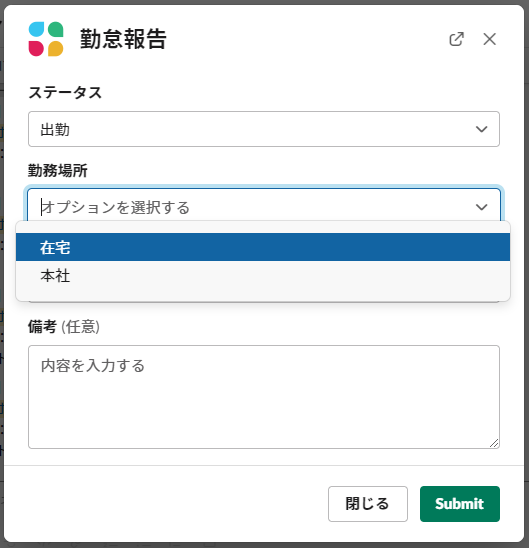
もちろん、Googleスプレッドシート側にも追加された項目を出力できるため、同じように集計することが可能です。
複雑な勤怠システムなら仕様変更への対応自体も、それなりに工数のかかる作業となりますが、ワークフロービルダーは作りがシンプルであるがゆえに、修正も簡単にできます。
※2 厚生労働省による雇用調整助成金(新型コロナウイルス感染症の影響に伴う特例)
数字でみるワークフローの効果
弊社は、在宅勤務の勤怠管理にワークフロービルダーの機能を利用することで、それまでの非効率なやり方を、劇的に改善させることに成功しました。
では、実際にどれほどの効果があったのか、管理職1名に対してメンバーは20名規模の部署を対象として、工数の試算を行ってみましょう。
ワークフロー導入以前と以後の比較シミュレーション
ワークフロー導入以前の作業量については、一人あたり、おおよそ以下の工数と仮定します。
- 管理職:メンバーの出退勤報告の目視確認と、出勤表への転記作業(1日1時間)
- メンバー:手入力による出退勤報告をチャンネルに投稿(1日10分)
そして、ワークフロー導入以後の作業量が以下となります。
- 管理職:メンバーの勤怠報告フォームからの送信内容を目視確認(1日15分)
- メンバー:ワークフローから勤怠報告フォームを送信(1日3分)
これら1日あたりの工数を1ヶ月(20営業日)で換算し、ワークフロー導入以前と以後で1ヶ月の工数削減率を算出すると、以下のようになります。

※メンバーは20名分の合計時間となります。
削減率はどちらも70%ほどで、ワークフローによって大幅に工数を減らせることがわかります。
また、グラフで表すと以下のようになります。
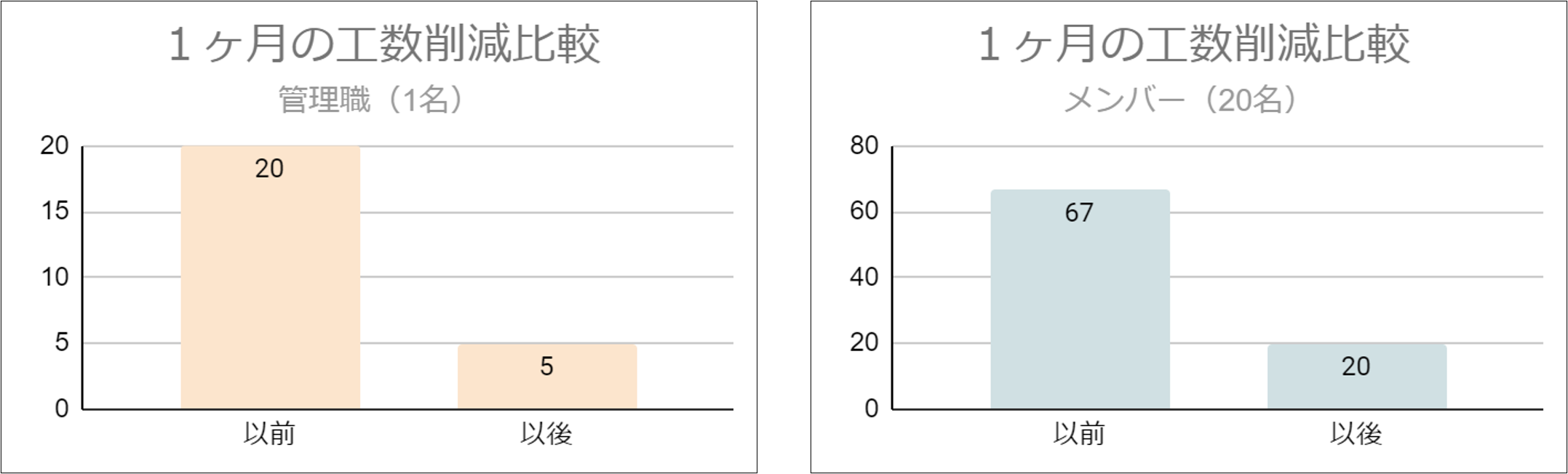
まとめ
今回は、有償版Slackの機能であるワークフロービルダーについて、機能解説から弊社の活用事例、そして導入後の効果をシミュレーションしました。
ワークフロービルダーの存在は、Slackを単なるチャットツール以上のものにしており、これまで手作業でやるか、コストをかけて専用ツールを導入するしかなかった日常の細々とした定型タスクに対して、画期的な回答を出したと言っても過言ではありません。
とくに、あくまでチャットツールであることを入り口に、非エンジニアにも手が出しやすいという点で、これまでエンジニアの専売特許になりがちな「作業の自動化」が、誰でも手軽にできるようになりました。
もちろん、非エンジニアのための簡略化された部分だけでなく、エンジニアユースにも耐えうるだけの高度な連携にも対応しています。
従来のメール主流の時代から見れば、コミュニケーションツールから作業自動化ができるなど、とても考えられなかったことです。
Slackは、DX推進の必要性が叫ばれるなかで、新しい仕事の仕方を実現するために必要不可欠なツールのひとつとなるでしょう。
※この記事は、公開時点の情報をもとに作成しています。






